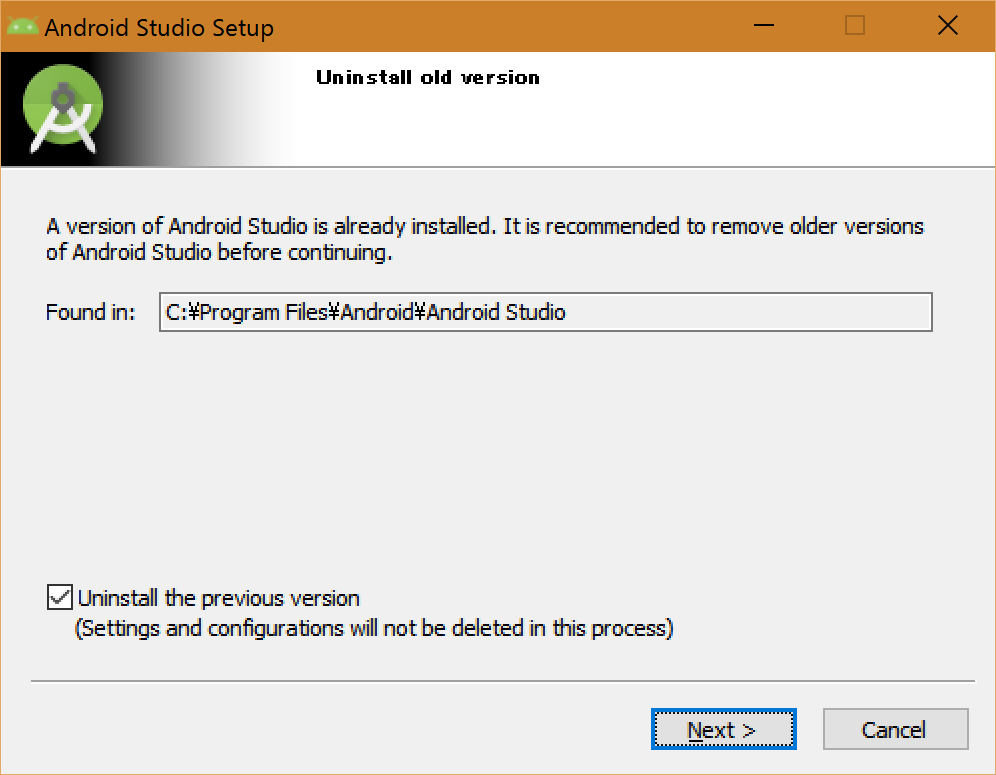「Android Studio」と「Android SDK」と「JDK」をインストールする手順
こんにちは、mucunです。
今回は、Androidアプリの開発に必要な、
「Android Studio」と「Android SDK」のインストール手順についてまとめます。
先に言っときますと、結構時間がかかります、、、
これを見た方が最短ルートでインストールできるように、きちんとまとめたいと思います。
尚、この手順は、「Windows 10(64bit)」OSでのインストール手順となります。
「Android Studio」のインストール
先ずは、「Android Studio」のインストールソフトをダウンロードします。
(ダウンロード元:https://developer.android.com/studio/index.html?hl=ja )
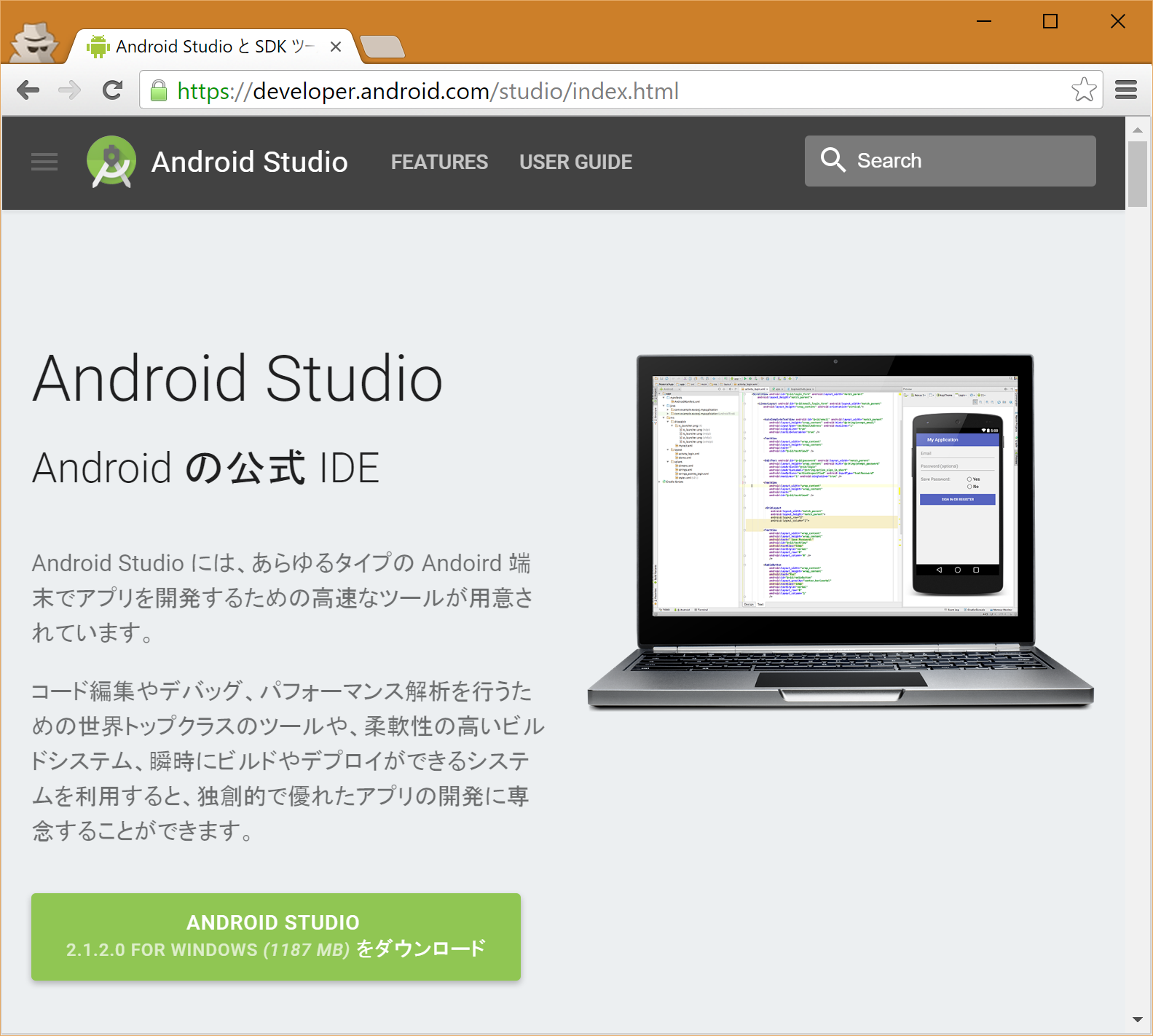
(※ダウンロード重いです、、、)
基本的に、「Next」を押していけば良いのですが、
「Android SDK Instration Location」だけは、気を付けた方が良いです。
SDKを沢山インストールする人は、容量に余裕のあるHDDなどに保存した方が良いです。
(自分のPCは「容量カツカツのSSD&容量余裕のHDD」なので、保存先をHDDに変更)
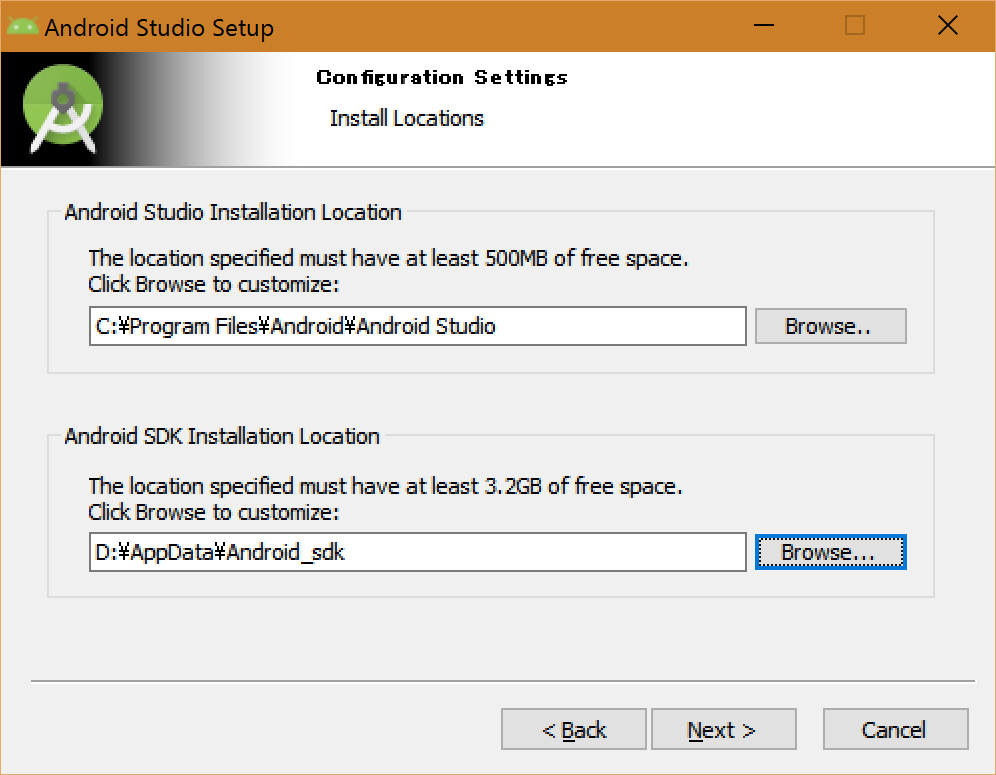
インストール開始
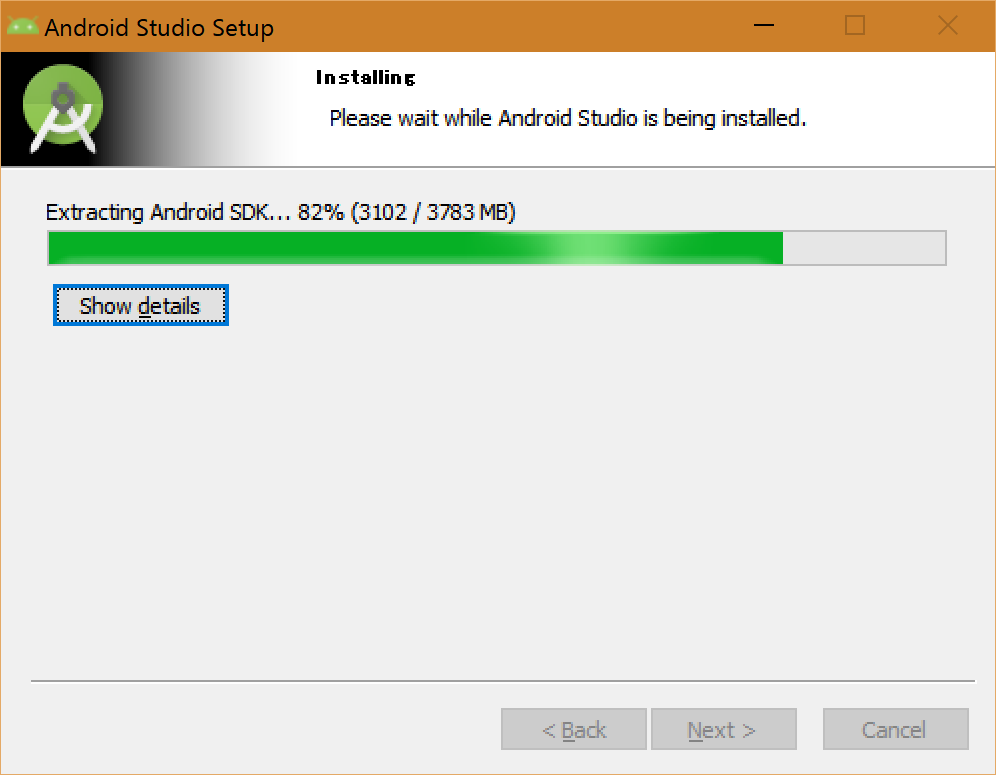
(※インストールもまあまあ時間かかります、、、)
「Android SDK」のインストール
インストールが完了したら、「Android Studio」を起動します。
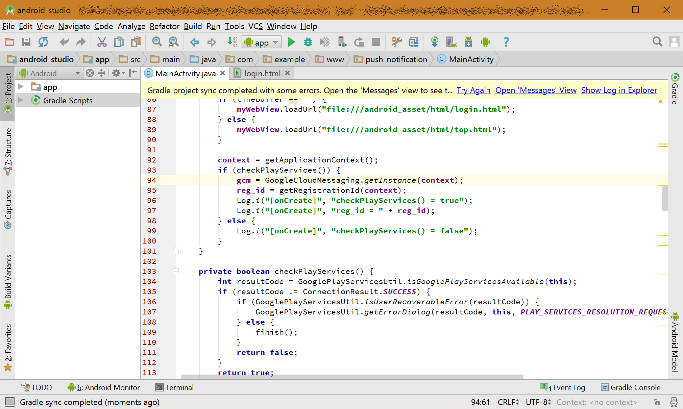
SDKをインストールのために、上部メニュー「SDK Manager」ボタンを押します。

「SDK Manager」を開いたら、
先ず「SDK Platforms」タブのSDKは全てインストールしちゃいましょう。
これが足りないことで、「ionic2」でエラー発生することがあるので、
とりあえず全部インストールしてしまいます。
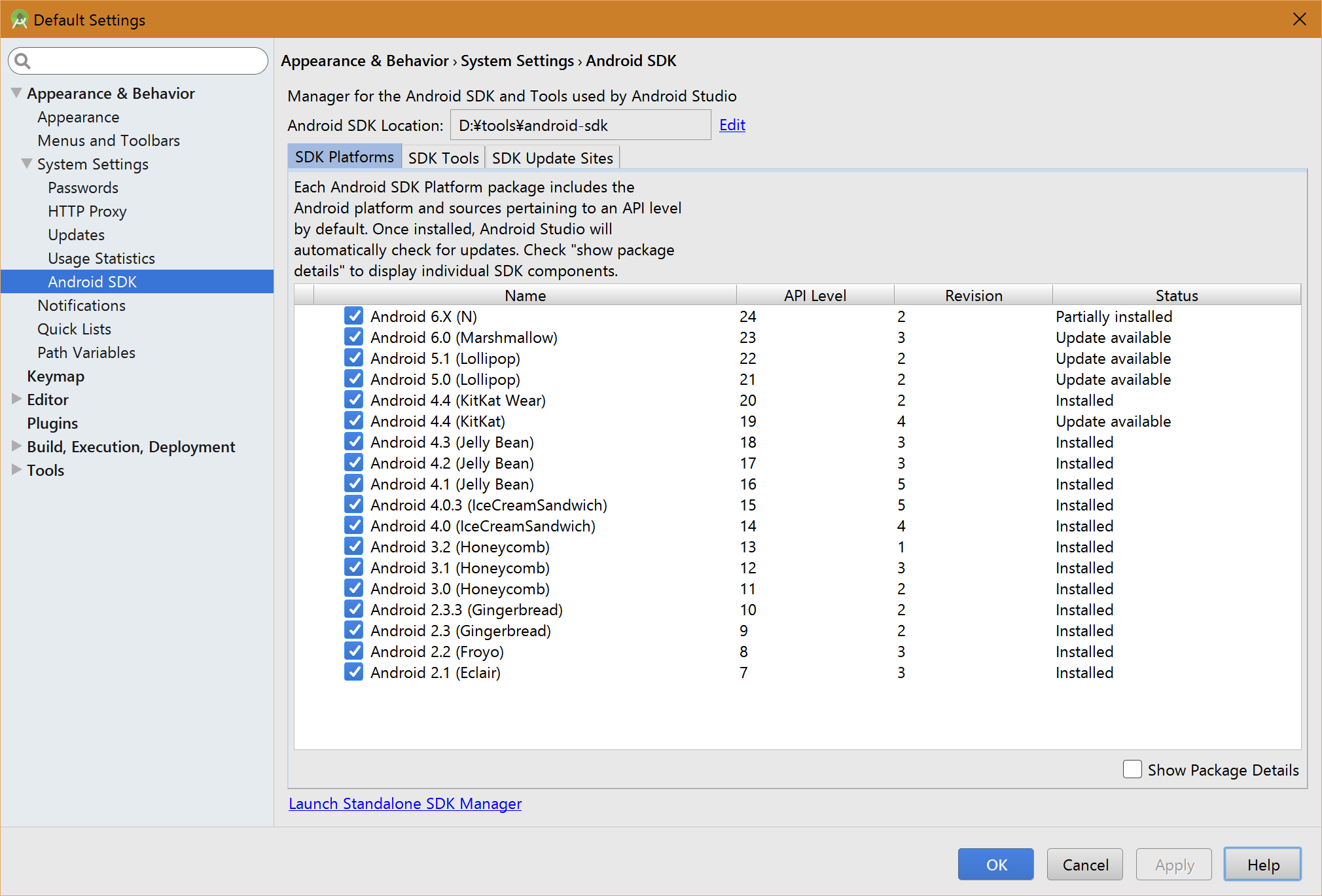
「SDK Tools」タブのSDKは、
正直なところ、何を入れれば良いのか把握し切れてません、、、すいません、、、
私の環境でうまく動くに至った際のインストール状況が下記です。
煩雑で申し訳ないのですが、下記を入れてもらえれば問題なく動くと思います。
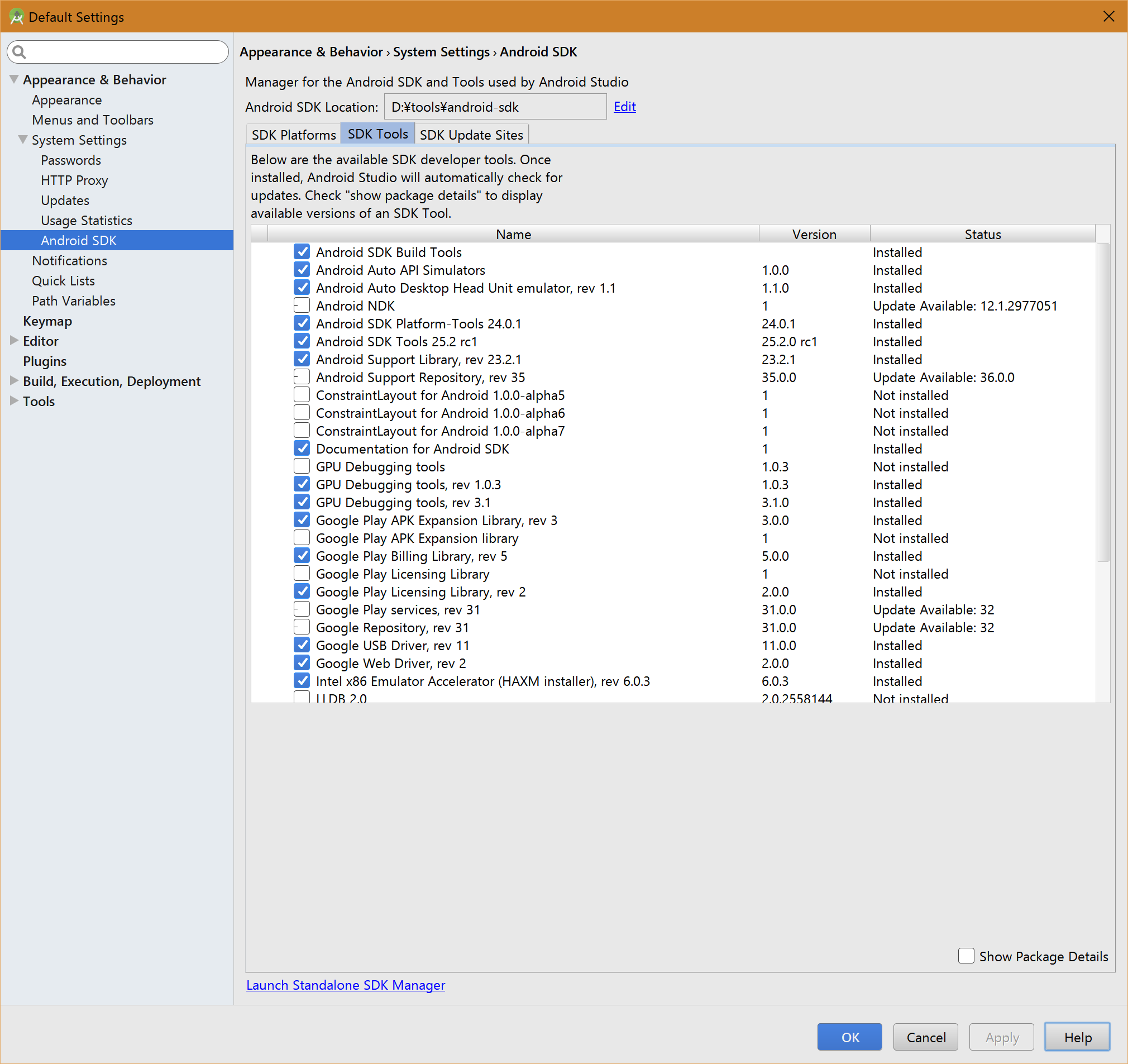
・Android SDK Build Tools
・Android Auto API Simulators
・Android Auto Desktop Head Unit emulator, rev 1.1
・Android SDK Platform-Tools 24.0.1
・Android SDK Tools 25.2 rc1
・Android Support Library, rev 23.2.1
・Documentation for Android SDK
・GPU Debugging tools, rev 1.0.3
・GPU Debugging tools, rev 3.1
・Google Play APK Expansion Library, rev 3
・Google Play Billing Library, rev 5
・Google USB Driver, rev 11
・Google Web Driver, rev 2
・Intel x86 Emulator Accelerator (HAXM installer), rev 6.0.3
「JDK」のインストール
最後に、「Java SE Development Kit 8」をインストールします。
(ダウンロード元:http://www.oracle.com/technetwork/java/javase/downloads/jdk8-downloads-2133151.html )
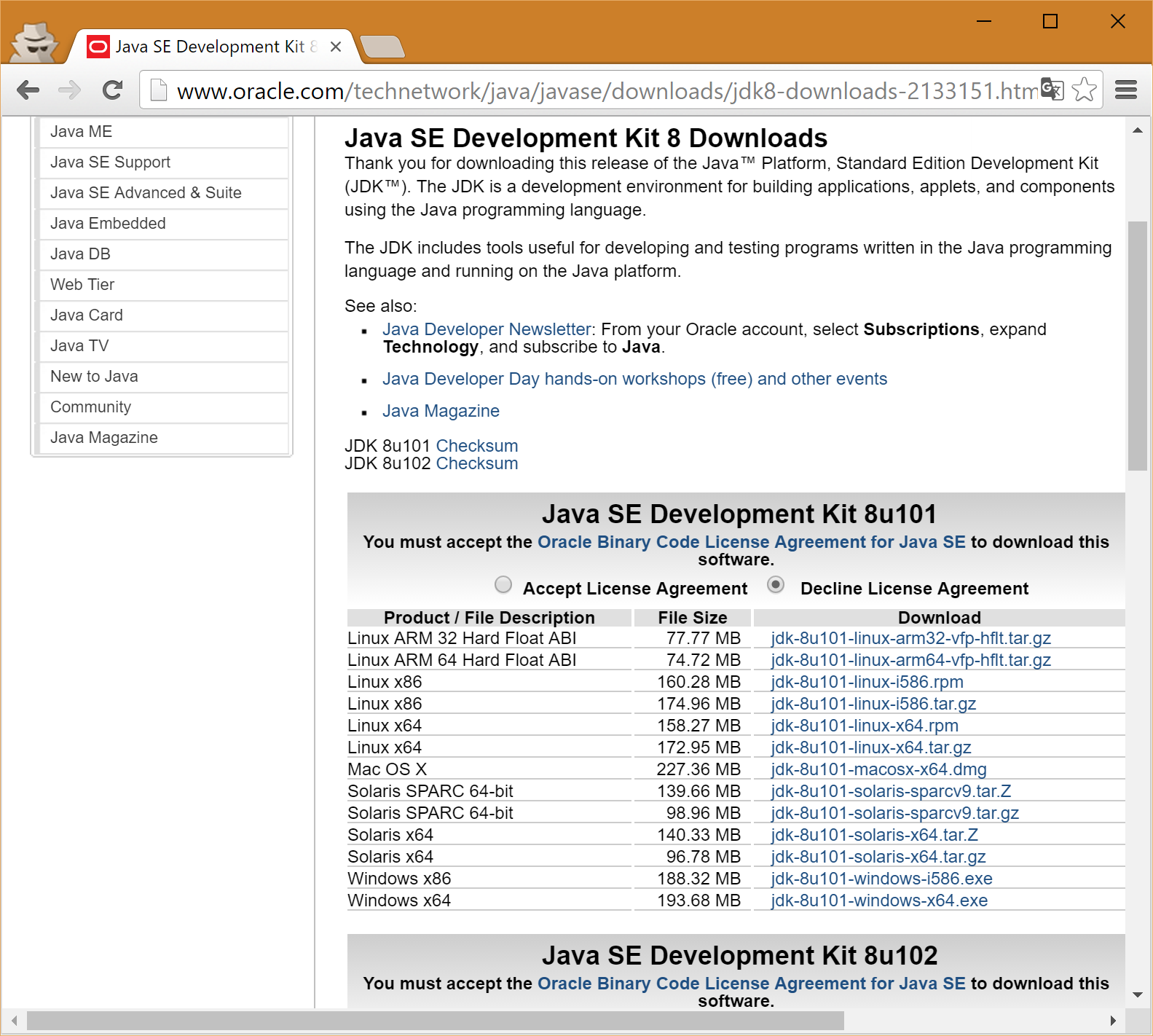
(※「Java SE Development Kit 8uXXX(最新版)」の
「Windows x64:jdk-8uXXX(最新版)-windows-x64.exe」をインストールして下さい)
以上が、インストール手順となります。
かなり、駆け足で書いてしまいました。
今回の記事は、ここまでとなります。
拙い記事でしたが、ここまで読んで下さった方感謝です。orz...